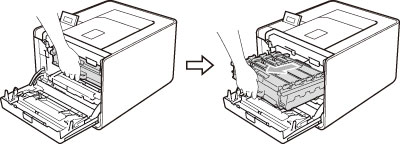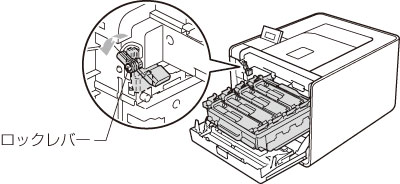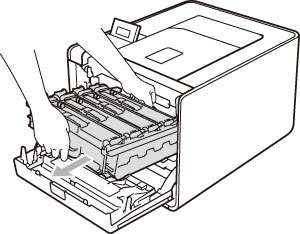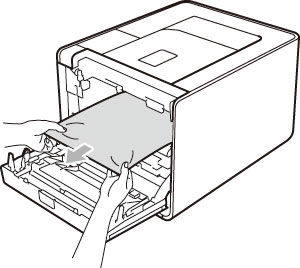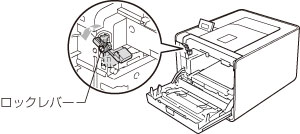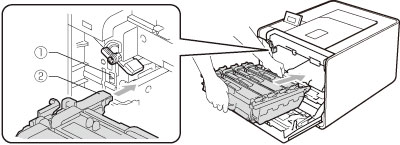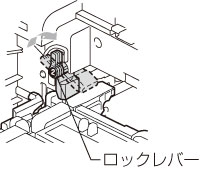1 本製品から該当の記録紙トレイを完全に引き出す

|
イラストのグレーの部分には触らないでください。ローラーが高速で回転している場合があります。
|
2 つまった用紙を両手で持ち、ゆっくり引き抜いて取り除く
3 用紙が適切な位置にセットされているか確認する
用紙ガイドの両端にある▼ ▼ ▼マークより下に収まっていることを確認してください。緑色の記録紙ガイドをつまみながら記録紙ガイドをスライドさせて、印刷する用紙のサイズに合わせます。
記録紙ガイドが溝にしっかり固定されていることを確認してください。
4 記録紙トレイを本製品に戻す
しっかりと奥までセットされているか確認してください。
ディスプレイに次のように表示されたときは、記録紙トレイの裏側に記録紙がつまっています。
1 本製品内部を冷やすために、本製品の電源スイッチをONにしたまま10分以上待つ
2 本製品から記録紙トレイを完全に引き出し、本製品内部に紙がつまっていないか確認する

|
イラストのグレーの部分には触らないでください。ローラーが高速で回転している場合があります。
|
3 本製品内部に紙がつまっていない場合は、記録紙トレイの裏側を確認する

この時点で記録紙トレイを本製品に戻さないでください。

4 記録紙トレイの裏側に紙がつまっていない場合は、バックカバーを開く

|
本製品の使用直後は、内部は非常に高温になっている部分があります。本製品のバックカバーを開けたときは、イラストのグレーの部分には触れないでください。やけどのおそれがあります。
|
5 つまった用紙を両手で持ち、ゆっくり引いて取り除く
6 本製品のバックカバーをしっかりと閉じる
7 記録紙トレイを本製品に戻す
しっかりと奥までセットされているか確認してください。
ディスプレイに次のように表示されたときは、バックカバー内に記録紙がつまっています。
1 本製品内部を冷やすために、本製品の電源スイッチをONにしたまま10分以上待つ
2 本製品を後ろ向きに置いて、バックカバーを開く

|
本製品の使用直後は、内部は非常に高温になっている部分があります。本製品のバックカバーを開けたときは、イラストのグレーの部分には触れないでください。やけどのおそれがあります。
|
3 左右の緑色のつまみを手前に引き、定着ユニットカバーを開く

左右の灰色のレバーの

マークが

マークの位置になっていたら、元の位置までレバーを上げてください。

4 定着ユニットからつまった用紙を両手で持ち、ゆっくり引いて取り除く

つまった用紙を取り除くことができないときは、本製品の内部からつまった用紙を取り除いてください。詳細は、
⇒「本製品の内部に記録紙がつまったとき」を参照してください。

5 定着ユニットカバーを閉め、左右のつまみを上げる

封筒に印刷するときは、左右の灰色のレバーの

マークが

マークの位置に合わせます。

6 本製品のバックカバーをしっかりと閉じる
ディスプレイに次のように表示されたときは、本製品の内部に記録紙がつまっています。
1 本製品の電源スイッチをOFF にし、電源プラグをコンセントから抜く
2 フロントカバーリリースボタンを押してフロントカバーを開く
3 ドラムユニットの緑色の取っ手を持ち、止まる位置まで手前に引き出す
4 本製品左側にある緑色のロックレバーが止まる位置までイラストの矢印の方向に回す
5 ドラムユニットの緑色の取っ手を持って、本製品から取り出す
6 つまった用紙を両手で持ち、ゆっくり引き抜く

イラストのグレーの部分には触れないようにしてください。皮脂が付着するときれいに印刷されません。

7 元の状態に戻す
1 本製品左側にある緑色のロックレバーがイラストのように上がっていることを確認する
2 ドラムユニットの先端の部分をイラストのように入れる
本製品にドラムユニットを戻すときは、ドラムユニットの取っ手に付いているガイド②を、本製品両端の矢印①に合わせてください。
3 ロックレバーが止まる位置までイラストの矢印の方向に回す
ドラムユニットを奥へ押し込む前にロックレバーを下げてください。
4 ドラムユニットを奥へ押し込む
5 フロントカバーを閉じる
8 電源プラグをコンセントに差し込み、本製品の電源スイッチをON にする





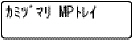
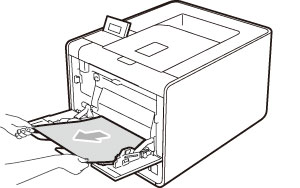

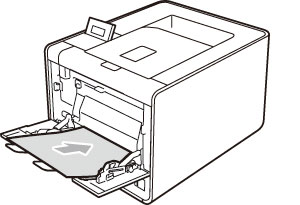

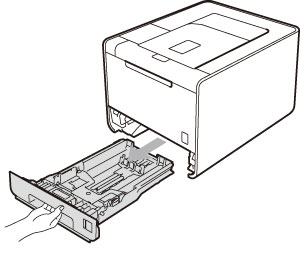

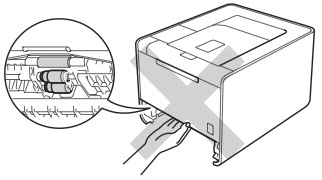
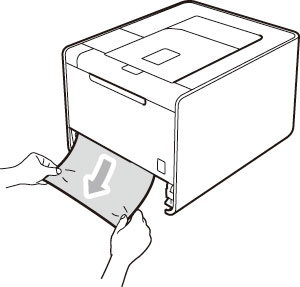

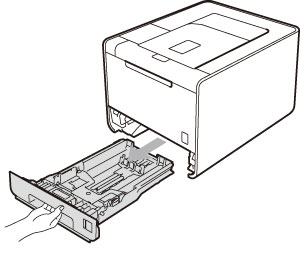

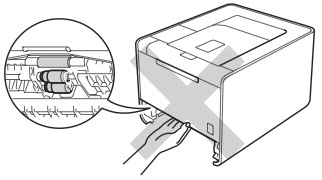

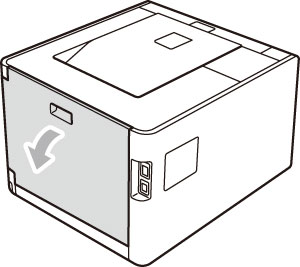


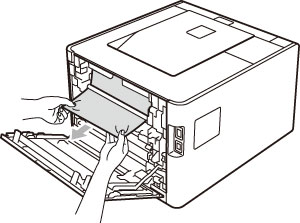

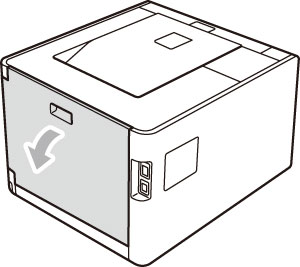


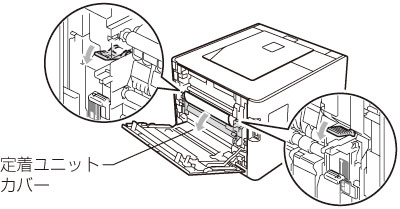
 マークが
マークが マークの位置になっていたら、元の位置までレバーを上げてください。
マークの位置になっていたら、元の位置までレバーを上げてください。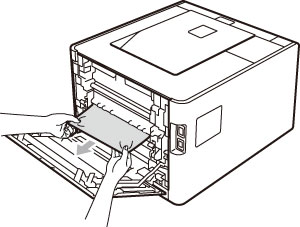
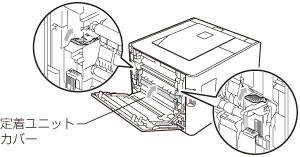
 マークが
マークが マークの位置に合わせます。
マークの位置に合わせます。